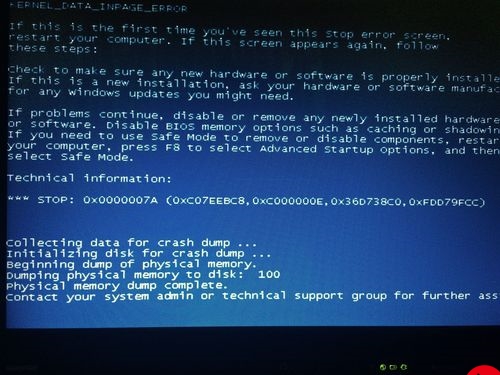 咸鱼软件应用—VMware下安装ubuntu"/>
咸鱼软件应用—VMware下安装ubuntu"/>
咸鱼软件应用—VMware下安装ubuntu
咸鱼软件应用—VMware下安装ubuntu
- ubantu简介
- 开源下载地址
- 在VMware虚拟机安装ubuntu系统
为了测试固件需要安装Linux系统,后面有测试说明。现在先把ubantu系统装上再说~
ubantu简介
ubuntu基于linux的免费开源桌面PC操作系统,十分契合英特尔的超极本定位,支持x86、64位和ppc架构。
开源下载地址
.04/
点击链接后再下面界面选择画红框的iso镜像
在VMware虚拟机安装ubuntu系统
VMware虚拟机是一款通过软件模拟的具有完整硬件系统功能的、运行在一个完全隔离环境中的完整计算机系统。通过VMware虚拟机,你可以在一台物理计算机上模拟出一台或多台虚拟的计算机,这些虚拟机完全就像真正的计算机那样进行工作,例如你可以安装操作系统、安装应用程序、访问网络资源等等。
1.选择文件——新建虚拟机
2.简易安装选择推荐的即可,点击下一步
3.选择安装程序光盘镜像文件,点击浏览
4.点击浏览后,选择刚才下载好的镜像文件即可
简易安装
Linux 客户机的简易安装信息
| 提示 | 说明 |
|---|---|
| 完整名称 | 用于注册客户机操作系统的名称(如果需要注册)。Workstation Pro 使用名字创建虚拟机的主机名。 |
| 用户名 | 您的用户名。您可以使用小写字母、数字和破折号,但不要在用户名中以破折号作为起始字符。请勿使用 root 作为名称。某些操作系统会为该用户设置 sudo 访问权限,另一些操作系统则要求该用户使用 su 来获得 root 用户权限。 |
| 密码 | 用户名和 root 用户的密码。 |
5.点击下一步后出现新建虚拟机向导界面,设置用户名,密码(设置后记好了,后面要用!!)然后点击下一步
6.出现新界面,选择安装的位置,设置好点击下一步
7.一般默认即可,点击下一步
8.确认信息点击完成
9.然后VMware开始安装ubuntu
10.安装完成后出现如下界面,输入密码即可进入ubuntu系统
点击查看ubuntu切换中文
更多推荐
咸鱼软件应用—VMware下安装ubuntu












发布评论